word输入数学公式.docx
《word输入数学公式.docx》由会员分享,可在线阅读,更多相关《word输入数学公式.docx(15页珍藏版)》请在冰豆网上搜索。
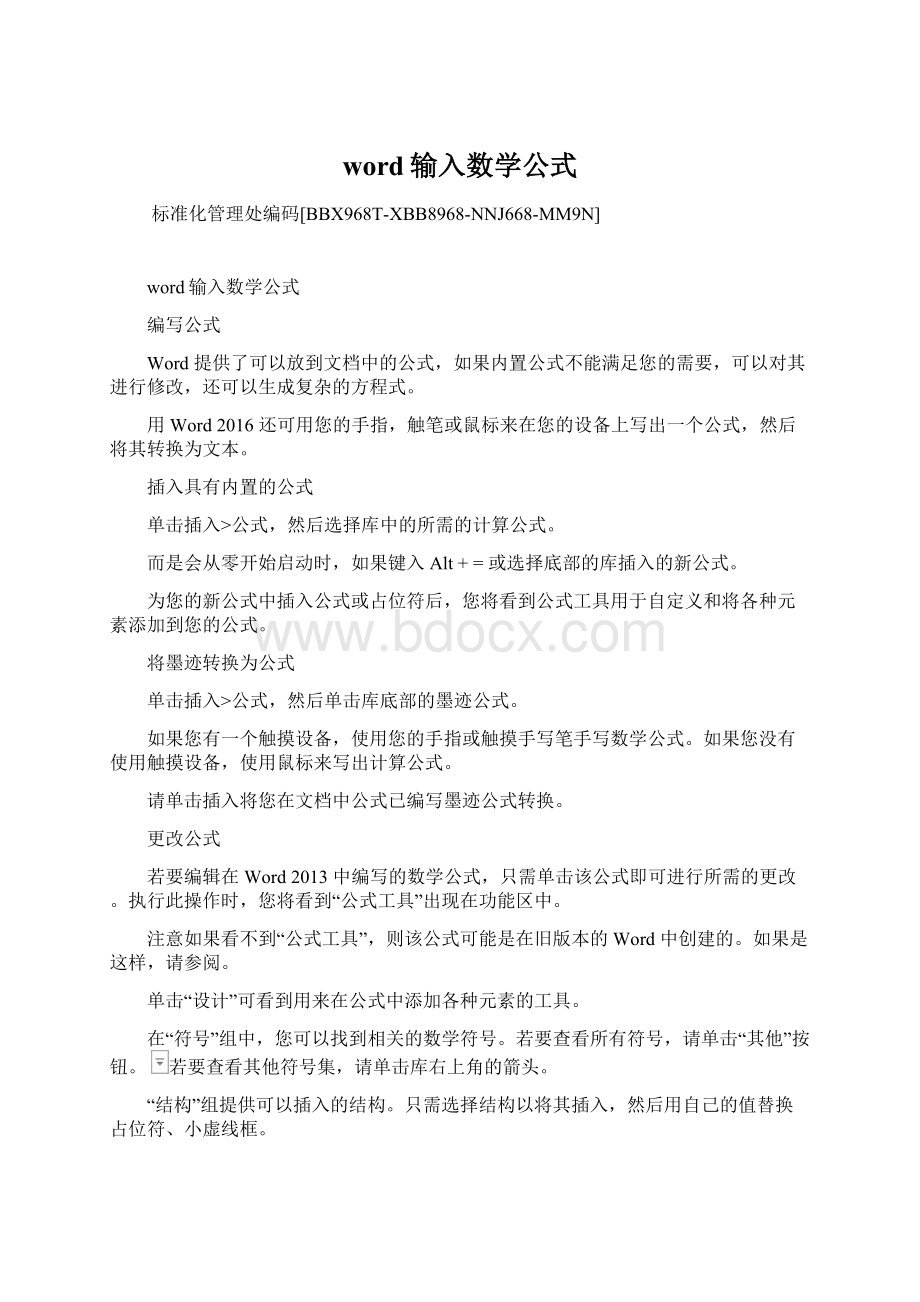
word输入数学公式
标准化管理处编码[BBX968T-XBB8968-NNJ668-MM9N]
word输入数学公式
编写公式
Word提供了可以放到文档中的公式,如果内置公式不能满足您的需要,可以对其进行修改,还可以生成复杂的方程式。
用Word2016还可用您的手指,触笔或鼠标来在您的设备上写出一个公式,然后将其转换为文本。
插入具有内置的公式
单击插入>公式,然后选择库中的所需的计算公式。
而是会从零开始启动时,如果键入Alt+=或选择底部的库插入的新公式。
为您的新公式中插入公式或占位符后,您将看到公式工具用于自定义和将各种元素添加到您的公式。
将墨迹转换为公式
单击插入>公式,然后单击库底部的墨迹公式。
如果您有一个触摸设备,使用您的手指或触摸手写笔手写数学公式。
如果您没有使用触摸设备,使用鼠标来写出计算公式。
请单击插入将您在文档中公式已编写墨迹公式转换。
更改公式
若要编辑在Word2013中编写的数学公式,只需单击该公式即可进行所需的更改。
执行此操作时,您将看到“公式工具”出现在功能区中。
注意如果看不到“公式工具”,则该公式可能是在旧版本的Word中创建的。
如果是这样,请参阅。
单击“设计”可看到用来在公式中添加各种元素的工具。
在“符号”组中,您可以找到相关的数学符号。
若要查看所有符号,请单击“其他”按钮。
若要查看其他符号集,请单击库右上角的箭头。
“结构”组提供可以插入的结构。
只需选择结构以将其插入,然后用自己的值替换占位符、小虚线框。
若要控制公式在页面上的显示位置和显示方式,请单击内容控件(存有公式的容器)右侧的箭头。
“专业型”选项将公式显示为一个二维值。
“线性”选项将公式显示在一行上。
更改在先前版本的Word中编写的公式
当打开包含在Word2007之前的Word版本中编写的公式的文档时,您需要使用公式或用来编写该公式的加载项来对其进行更改。
公式仍在Word2013中可用,当您单击使用公式编写的公式时,它将自动打开。
双击要编辑的公式。
进行所需的更改。
如果将较旧文档转换为当前格式,您可以使用Word2013更强大的内置工具来。
但是,如果您希望使用Word2013的内置公式编辑器,则必须手动重新创建使用公式或加载项编写的任何旧公式。
若要转换文档,请单击“文件”>“信息”>“转换”。
适用于:
Word2013
线性格式公式和Word中的“数学自动更正”
若要使用键盘插入公式,请按Alt+=,然后键入公式。
您可以使用“数学自动更正”在公式区以外插入公式符号。
有关详细信息,请参。
您可以使用“数学自动更正”代码快速键入大多数公式。
例如,若要对齐公式数组,您可以使用@和&,如下所示:
\eqarray(x+1&=2@1+2+3+y&=z@3/x&=6)
这将解析为:
下面提供了几个其他示例:
示例
线性格式
合成格式
向量
(abc)\vec
(abc)\hat
带框公式
\rect(a/b)
括号
(a+b/c)
{a+b/c}
带分隔符的括号
{a/b\vbarx+y\vbar}
分数
a/(b+c)
LeftSubSup
_a^bx
限制
lim_(n->\infty)n
矩阵
(\matrix(a&b@&c&d))
Nary
\iint_(a=0)^\inftya
顶线/底线
\overbar(abc)
\overbrace(a+b)
根式
\sqrt(5&a^2)
注意两个连续空格之后显示示例时,第一个空格解析公式中键入的文本,第二个空格将其构建。
MicrosoftOffice使用“Unicode技术说明28”中所述的线性格式构建并显示数学表达式。
有关详细信息,包括如何快速键入和构建公式,请参阅。
数学自动更正符号
键入以下代码之一,然后键入一个分隔符。
例如,键入代码后,键入一个标点标记,或者按空格键或Enter。
要确保数学自动更正符号在文档中的显示与它们在“自动更正”对话框中的显示相同,请在“开始”选项卡的“字体”组中,选择“CambriaMath”。
重要代码区分大小写。
要获得
类型
…
\above
\aleph
\alpha
\Alpha
\amalg
\angle
\approx
\asmash
\ast
\asymp
\atop
\bar
\Bar
\begin
\below
\bet
\beta
\Beta
\bot
\bowtie
\box
\bra
\breve
\bullet
\cap
\cbrt
\cdot
\cdots
\check
\chi
\Chi
\circ
\close
\clubsuit
\coint
\cong
\cup
\dalet
\dashv
\dd
\Dd
\ddddot
\dddot
\ddot
\ddots
\degree
\delta
\Delta
\diamond
\diamondsuit
\div
\dot
\doteq
\dots
\downarrow
\Downarrow
\dsmash
\ee
\ell
\emptyset
\end
\epsilon
\Epsilon
\eqarray
\equiv
\eta
\Eta
\exists
\forall
\funcapply
\gamma
\Gamma
\ge
\geq
\gets
\gg
\gimel
\hat
\hbar
\heartsuit
\hookleftarrow
\hookrightarrow
\hphantom
\hvec
\ii
\iiint
\iint
\Im
\in
\inc
\infty
\int
\iota
\Iota
\jj
\kappa
\Kappa
\ket
\lambda
\Lambda
\langle
\lbrace
\lbrack
\lceil
\ldivide
\ldots
\le
\leftarrow
\Leftarrow
\leftharpoondown
\leftharpoonup
\leftrightarrow
\Leftrightarrow
\leq
\lfloor
\ll
\mapsto
\matrix
\mid
\models
\mp
\mu
\Mu
\nabla
\naryand
\ne
\nearrow
\neq
\ni
\norm
\nu
\Nu
\nwarrow
\o
\O
\odot
\oiiint
\oiint
\oint
\omega
\Omega
\ominus
\open
\oplus
\otimes
\over
\overbar
\overbrace
\overparen
\parallel
\partial
\phantom
\phi
\Phi
\pi
\Pi
\pm
\pppprime
\ppprime
\pprime
\prec
\preceq
\prime
\prod
\propto
\psi
\Psi
\qdrt
\quadratic
\rangle
\ratio
\rbrace
\rbrack
\rceil
\rddots
\Re
\rect
\rfloor
\rho
\Rho
\rightarrow
\Rightarrow
\rightharpoondown
\rightharpoonup
\sdivide
\searrow
\setminus
\sigma
\Sigma
\sim
\simeq
\slashedfrac
\smash
\spadesuit
\sqcap
\sqcup
\sqrt
\sqsubseteq
\sqsuperseteq
\star
\subset
\subseteq
\succ
\succeq
\sum
\superset
\superseteq
\swarrow
\tau
\Tau
\theta
\Theta
\times
\to
\top
\tvec
\ubar
\Ubar
\underbar
\underbrace
\underparen
\uparrow
\Uparrow
\updownarrow
\Updownarrow
\uplus
\upsilon
\Upsilon
\varepsilon
\varphi
\varpi
\varrho
\varsigma
\vartheta
\vbar
\vdash
\vdots
\vec
\vee
\vert
\Vert
\vphantom
\wedge
\wp
\wr
\xi
\Xi
\zeta
\Zeta
(零宽间隔)
\zwsp
-+
+-
<-
<=
->
>=
注意有关插入未列入上述图表的符号的详细信息,请参阅。
在公式以外使用数学自动更正规则
单击“文件”选项卡。
单击“选项”。
单击“校对”,然后单击“自动更正选项”。
单击“数学自动更正”选项卡。
选中“在公式区以外使用‘数学自动更正’规则”复选框。
适用于:
Word2010,Word2013,Word2007
插入符号或特殊字符
使用“符号”对话框可以插入键盘上没有的符号(如和)或特殊字符(如长划线(—)或省略号(…)),还可以插入Unicode字符。
可以插入的符号和字符的类型取决于选择的字体。
例如,有些字体可能会包含分数()、国际字符(,)